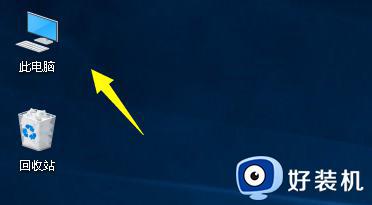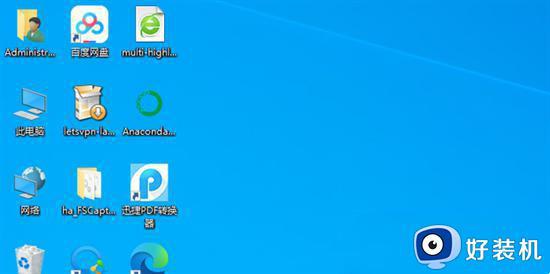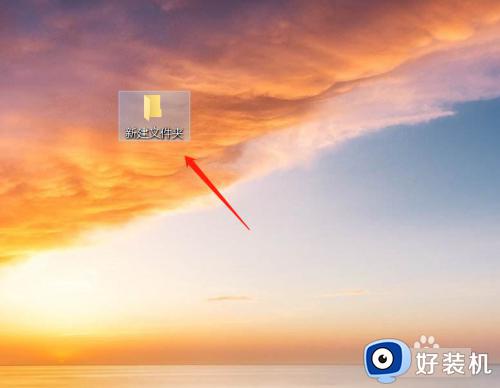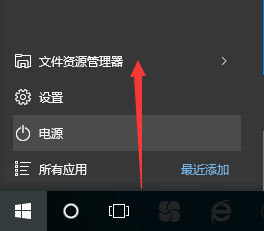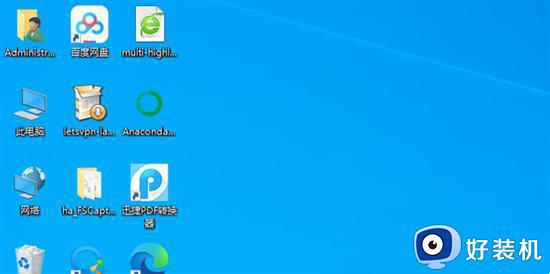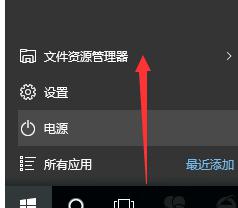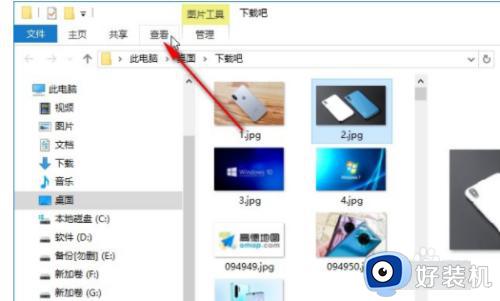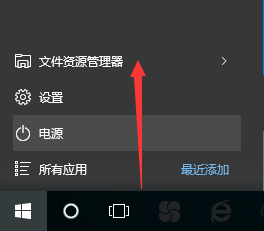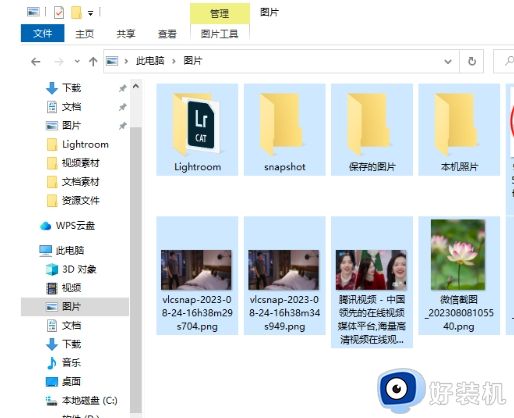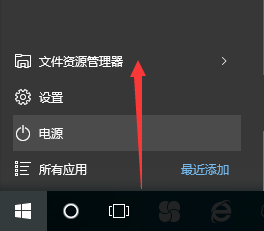win10文件夹右边预览取消方法 win10文件夹打开右边预览怎么关闭
时间:2024-06-06 11:09:28作者:huige
在win10系统中,我们在点击文件夹的时候,一般在右侧会有预览功能,方便用户们大家快速查看,可是并不是所有用户都喜欢这些功能,一些用户想要将其关闭,那么win10文件夹打开右边预览怎么关闭呢?本教程这就给大家详细介绍一下win10文件夹右边预览取消方法,一起来看看吧。
方法一:快捷键关闭预览功能
1、首先,打开此电脑,接着按快捷键Alt+P打开来快速打开和关闭预览窗格。按快捷键键Alt+shift+P显示详细的信息窗格,再按一次就关了!
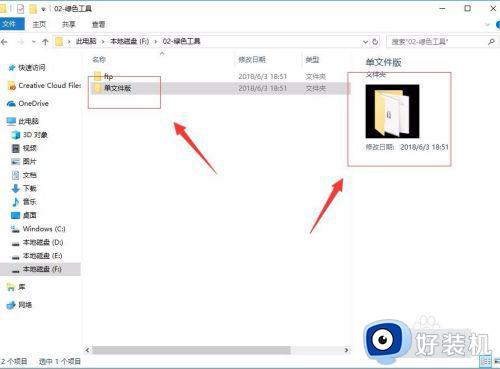
方法二:使用电脑设置来关闭预览功能
1、首先,打开“此电脑”进入界面。
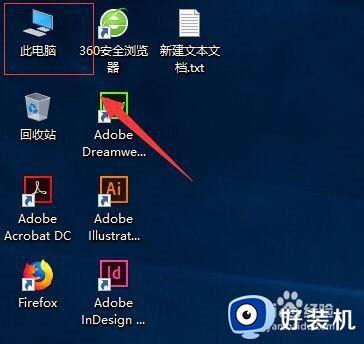
2、接着,在进入“此电脑”界面中,,点击菜单栏中的“查看”功能。
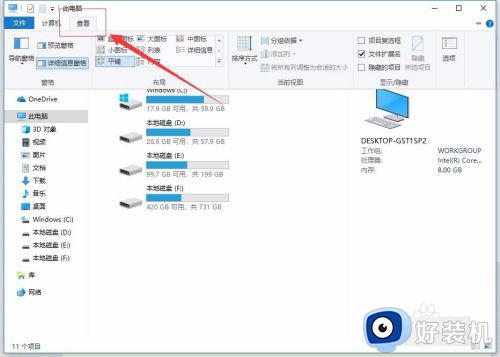
3、接着,在弹出的查看选项卡中,选择“预览窗格”,这样右侧的预览窗格就被关闭了。
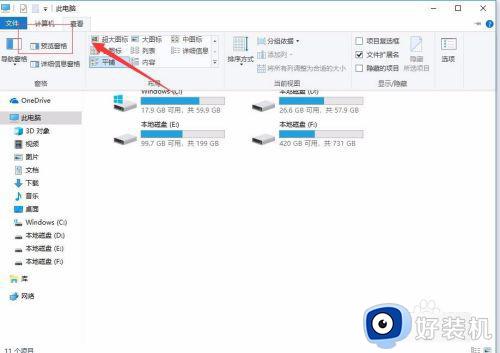
4、如果我们需要打开这个功能,只需要在点击一次“预览窗格”,即可打开。
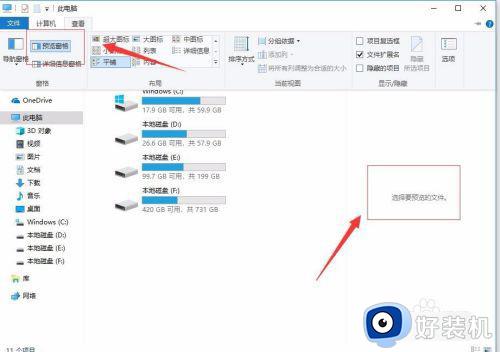
5、其实,预览窗格在我们使用视频和图片的时候效果是最好的,可以非常清楚的查看到图片中的内容。
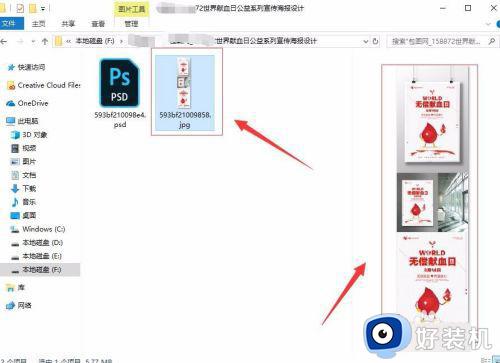
通过上述方法就可以关闭win10文件夹右边预览了,是不是挺简单的呢,不喜欢这个功能的用户们可以参考上述方法来进行取消吧。